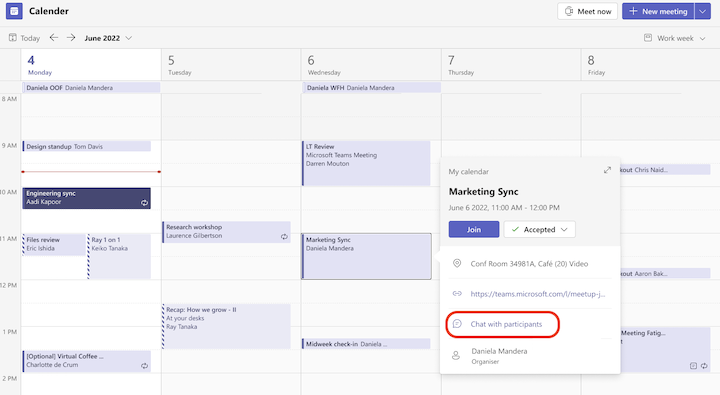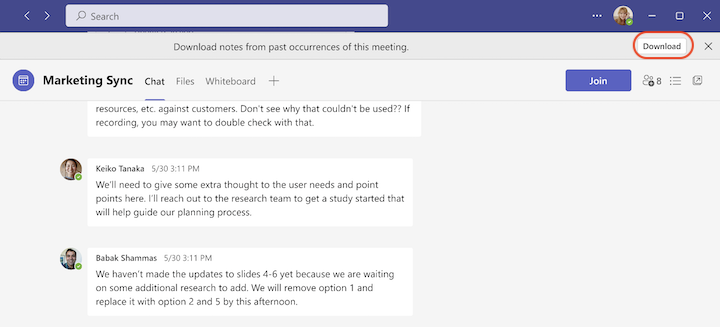Opomba: Ta članek je služil svojemu namenu in ga bomo kmalu odstranili. Ker želimo odstraniti sporočila »Strani ni bilo mogoče najti«, odstranjujemo znane povezave. Če ste ustvarili povezave do te strani, jih odstranite. Skupaj bomo poskrbeli, da bo splet povezan.
Aplikacija Teams ukinja wikije. Do obstoječih zapiskov s srečanja wiki lahko še naprej dostopate, ne morete pa jih urejati ali ustvarjati novih wikijev v srečanjih v storitvi Teams. Če želite ustvariti zapiske med srečanjem v aplikaciji Teams, glejte Ustvarjanje zapiskov s srečanja v aplikaciji Microsoft Teams.
Dostop do zapiskov s srečanja wiki
Če želite dostopati do prejšnjih zapiskov s srečanja, shranjenih v wikiju:
-
Pomaknite se v razdelek Koledar na levi strani aplikacije Teams.
-
Izberite srečanje ali niz srečanj, za katerega si želite ogledati prejšnje zapiske.
-
V pojavnem oknu srečanja izberite Klepet z udeleženci. S tem odprete klepet v srečanju.
-
Na vrhu klepeta v srečanju na traku izberite Prenos. S tem boste prenesli zapiske s srečanja v obliki datoteke.
Klepet na srečanju lahko poiščete tudi v klepetu na levi strani aplikacije Teams tako, da se pomaknete po seznamu ali uporabite iskalno polje. Nato na vrhu pogovora izberite Prenesi s traku.
Opombe:
-
Nekatere osebe morda nimajo dovoljenj za prenos zapiskov s srečanja.
-
Če oseba, ki je vzdrževala zapiske s srečanja, nima več dostopa do storitve OneDrive, si zapiski srečanja ne bodo mogli ogledati drugi udeleženci srečanja.
Skupna raba zapiskov s srečanja wiki
Če si želite ogledati prenesene zapiske s srečanja iz wikija in jih dati v skupno rabo:
-
Izberite privzeti program, da odprete preneseno datoteko.
Namig: Prenesena datoteka lahko vsebuje nenehen znak. Priporočamo, da si s programom Microsoft Word ogledate prenesene zapiske s srečanja.
-
Tam imate na voljo več možnosti:
-
Kopirajte vsebino zapiskov in jih prilepite v zapiske srečanja prihodnjega srečanja. To je odličen način za zagotavljanje neprekinjenega delovanja zapiskov s srečanja za neprekinjen niz srečanj.
-
Shranite jih kot dokument Word skupno rabo z drugimi.
-
Opomba: Vse slike, ki so bile prvotno vključene v zapiske s srečanja wiki, ne bodo prikazane v preneseni datoteki.
Sorodne teme
Izvoz wikija v OneNotov zvezek v aplikaciji Microsoft Teams
Ustvarjanje zapiskov s srečanja v aplikaciji Microsoft Teams